이번에는 갤럭시 핸드폰 와이파이 핫스팟 사용방법에 대해 알아보는 시간 가지도록 하겠습니다. 자신의 폰을 이용해서 데이터가 없는 가족들이 인터넷을 사용하도록 해주고싶을때 유용한 방법입니다. 갤럭시 핸드폰 와이파이 핫스팟 사용방법에 대해 궁금하시다면 따라오세요~
#갤럭시 #핸드폰 #와이파이 #핫스팟 #사용방법 #테더링 #설정
1. 갤럭시 핸드폰 WiFi 핫스팟 연결 방법
휴대폰을 인터넷 공유기(AP) 로 사용하고 싶은데 방법이 어떻게 되나요? 라고 질문하시는분들이 많이 계십니다. 핸드폰을 인터넷 공유기로 사용하는 방법은 바로 핸드폰으로 WiFi 핫스팟을 설정하시면 됩니다. 지금부터 WiFi 핫스팟을 열결하는 방법에 대해 알아보도록 하겠습니다.
휴대용 WiFi 핫스팟 연결 방법
인터넷 공유기(AP)로 활용할 휴대폰에서 모바일 핫스팟 설정을 해야합니다.
이 때 보안 설정을 통해 비밀번호를 지정해주시면 무분별한 연결을 예방할 수 있습니다.
1) 안드로이드 11 OS
설정 > 연결 > 모바일 핫스팟 및 테더링 > 모바일 핫스팟 켜기 > 설정에서 보안 설정 및 비밀번호 생성 후 저장
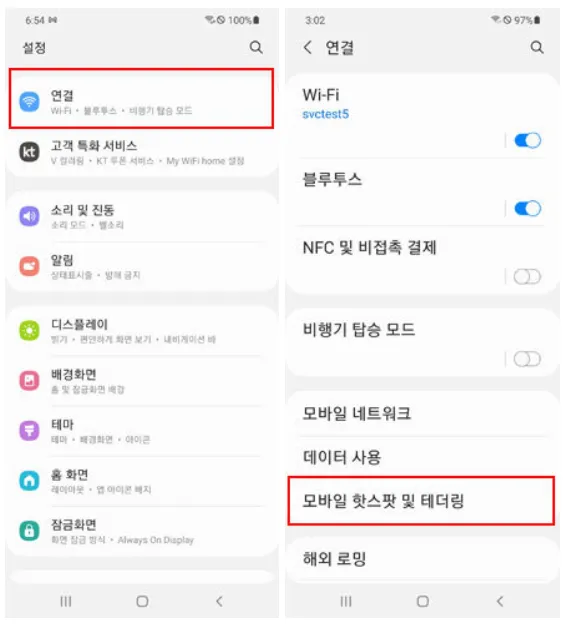
1) 설정 > 연결
2) 모바일 핫스팟 및 테더링
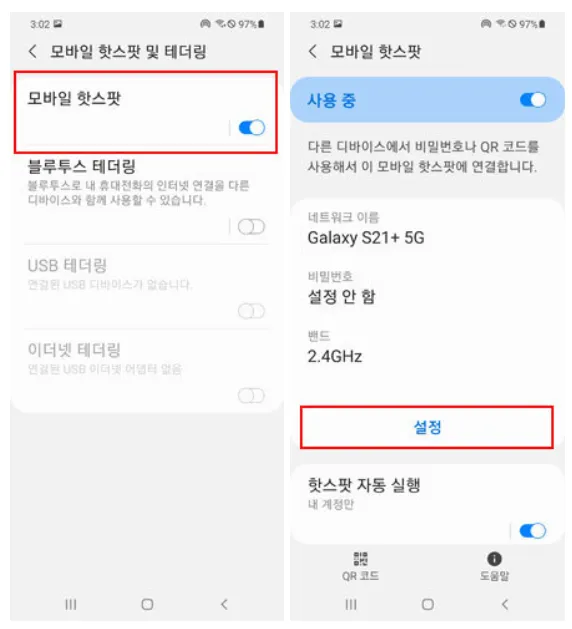
3) 모바일 핫스팟 켜기
4) 설정
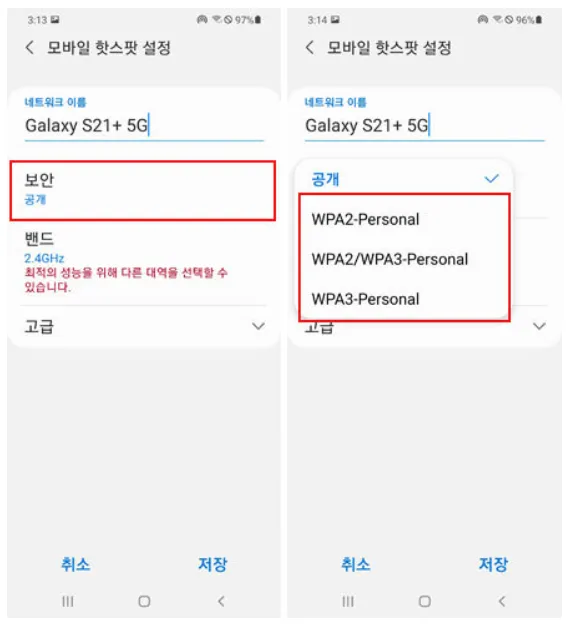
5) 보안
6) 보안설정
참고로, 중간에 보안 선택에서 WPA는 Wifi Pretected Access의 약자로 와이파이 보안 단계를 의미합니다.
따라서 WPA3은 WPA2보다 강력한 보안 기능을 제공합니다.
WPA3이 많이 보급되었지만 간혹 오래된 기기의 경우 WPA3을 지원하지 않을 수 있습니다.
여러 기기를 연결(10대까지 가능) 한다면 두 번째 것을 선택하면 되겠습니다.
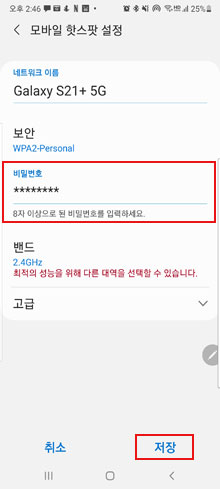
7) 비밀번호 생성후 저장
#갤럭시 #핸드폰 #와이파이 #핫스팟 #사용방법 #테더링 #설정
2) 안드로이드10/ 9/ 8/ 7 OS
설정 → 연결 → 모바일 핫스팟 및 테더링 → 모바일 핫스팟 → 상단 더보기 터치 → 모바일 핫스팟 설정 → 보안 설정, 비밀번호 설정 → 저장
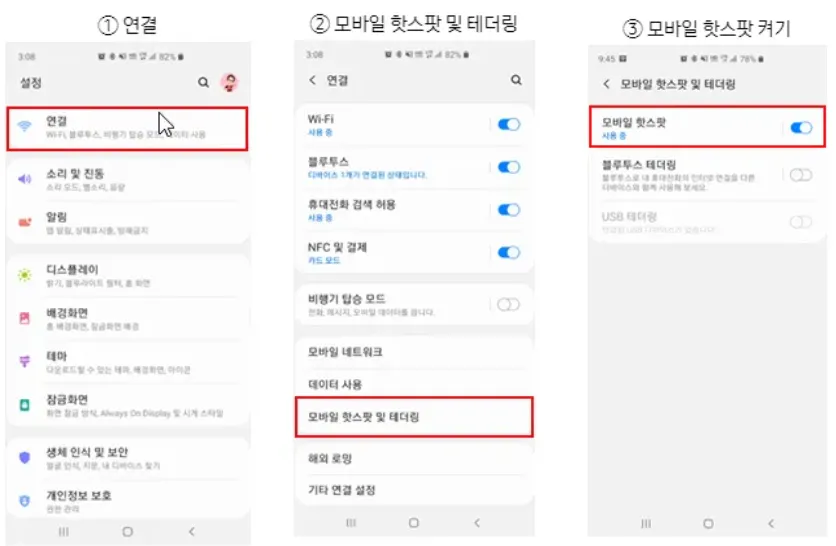
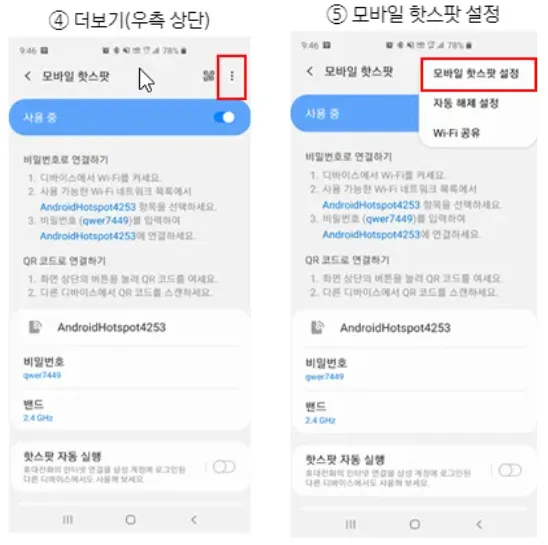
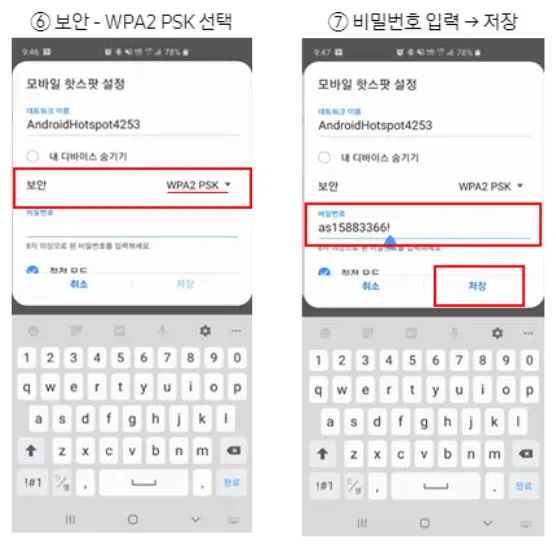
#갤럭시 #핸드폰 #와이파이 #핫스팟 #사용방법 #테더링 #설정
2. 핫스팟 자동 실행 기능
핫스팟 자동 실행 기능은 동일 삼성 계정 또는 가족 그룹으로 형성된 단말 간에 사용자가 직접 모바일 핫스팟을 켜지 않고서도 인터넷을 사용하기를 원하는 단말의 Wi-Fi 설정 화면에서 모바일 핫스팟을 검색해서 켜고 연결해서 인터넷을 사용할 수 있는 기능입니다.
가족 그룹 설정 방법
모바일 핫스팟을 켠 후 핫스팟 자동 실행 > 가족 공유 기능 켜기 > 가족 구성원 편집에서 초대 후 사용할 수 있습니다.
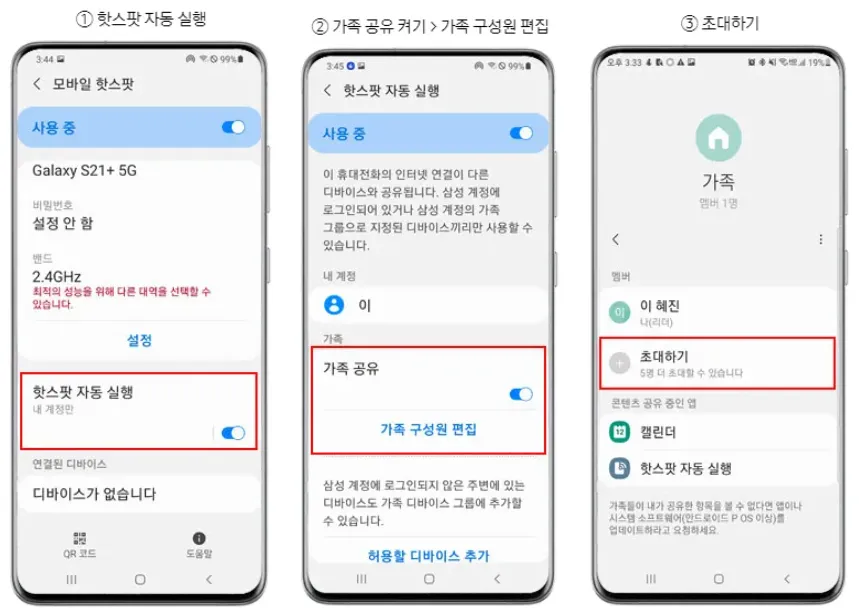
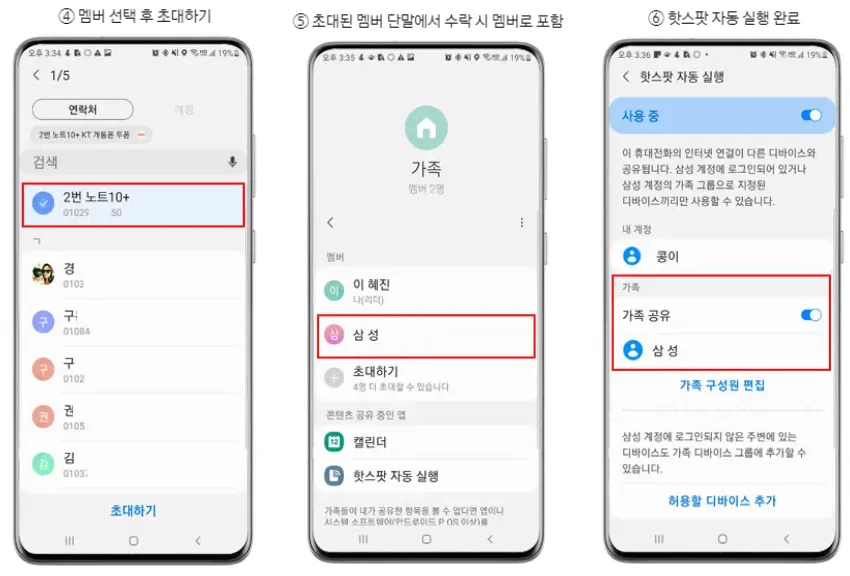
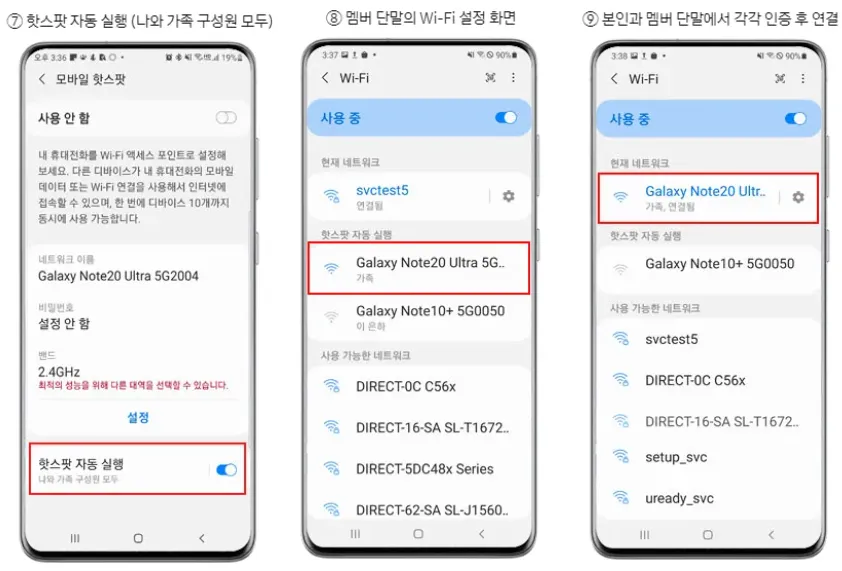
♡♥ 추천 포스팅
● 아이폰 분실시 찾는법
● 핸드폰 PC 연결 파일공유
● 점수나오는 노래방 어플
● 영어 단어장 어플
● 노트 필기 어플
#갤럭시 #핸드폰 #와이파이 #핫스팟 #사용방법 #테더링 #설정
이렇게 해서 갤럭시 핸드폰 와이파이 핫스팟 사용방법에 대해 자세히 알아보았습니다. 갤럭시 핸드폰 와이파이 핫스팟 사용방법에 대해 궁금하셧던분들에게는 좋은 정보가 되었을듯합니다. 다음에는 더욱 유용한 정보로 찾아 올것을 약속드리며 이번 포스팅은 여기가지 하도록 하겠습니다. 오늘 하루도 행복하세요~~

0 Comments
댓글 쓰기